Cuando el usuario navega por la pantalla “Assortment Optimiser” (seleccionando View Assortment Optimisation en la barra lateral) se le presentará una pantalla que muestra todos los proyectos de agrupación en clústeres. (Ver imagen abajo)
El propósito de esta pantalla es seleccionar un proyecto e iniciar los algoritmos de selección para generar un surtido. Al panel de selección se puede acceder a través de esta pantalla, tan pronto como los algoritmos hayan terminado sus cálculos.
Mientras los algoritmos se ejecutan, un botón de actualización es visible junto al nombre del proyecto. Dependiendo del tamaño del proyecto, podría tardar unos 15 minutos hasta que este se ejecute. Por lo que es aconsejable continuar con otra tarea mientras se realiza el procesamiento. El siguiente botón (refresh![]() ) se mostrará mientras se procesa el proyecto. (El botón desaparecerá tan pronto como el proyecto haya sido ejecutado.)
) se mostrará mientras se procesa el proyecto. (El botón desaparecerá tan pronto como el proyecto haya sido ejecutado.)
Se puede crear una copia descargable del CDT Visual utilizado para cada proyecto haciendo clic en el nombre del proyecto y haciendo clic en el botón de descarga en la ventana que aparece.
Fig 1. Ver pantalla de Optimización del Surtido
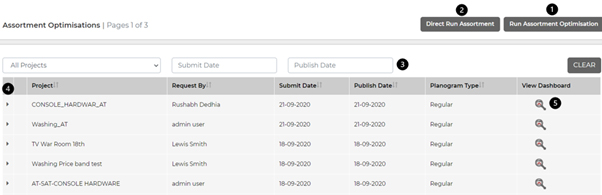
- Run Assortment Optimisation – Seleccione un proyecto (4) y haga clic “Run Assortment Optimisation”. Esto iniciará los algoritmos de Optimización de surtido basados en los productos y el período de ventas usado por el algoritmo de clustering. Esta opción debería utilizarse para las FDP que no experimentan muchos cambios a lo largo del tiempo.
- Direct Run Assortment – Seleccione un proyecto (4) y haga clic en“Run Assortment Optimisation”. Esto abrirá una ventana en la que el usuario puede especificar un período durante el cual debe ejecutarse el algoritmo de Optimización de surtido. Esta opción debería utilizarse para las FDP que experimentan muchos cambios durante un período, como las FDP estacionales, para asegurarse de que se utiliza un período de ventas y una selección de artículos relevantes.
- Search Filters – Estos filtros aíslan proyectos específicos en la lista de proyectos. El botón “Clear” a la derecha elimina cualquier criterio de filtro aplicado.
- Select Project – Al hacer clic en la pequeña flecha, se hace visible una casilla de verificación. Esto puede utilizarse para seleccionar un proyecto para el que se inicie la Optimización de surtido haciendo clic en “Run Assortment Optimisation” o “Direct Run”
- View Dashboard – Este botón sólo aparece una vez que se ha ejecutado la Optimización de surtido para un proyecto.
Cuando se ejecuta la Optimización de surtido, aparece la ventana siguiente. Dentro de la que, el usuario puede seleccionar descatalogar, para eliminar del surtido todos los artículos descatalogados.
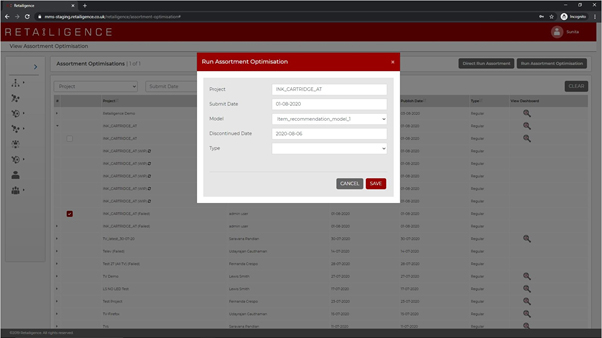
El “Direct Run Assortment” también permite al usuario seleccionar un período a partir del cual elegir los productos y los datos de las ventas que se utilizarán para la Optimización del surtido, como se muestra a continuación.
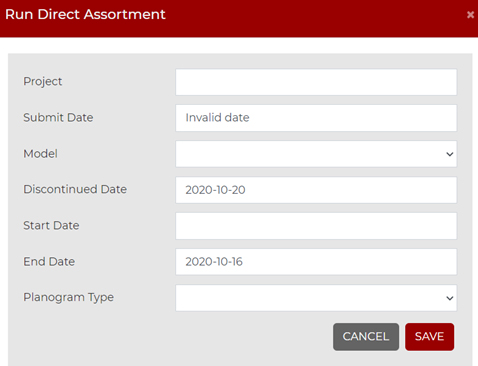
*Al especificar la fecha de inicio o de finalización, aparecerá una advertencia si el usuario elige una fecha que no sea un domingo o un lunes. Se puede seleccionar cualquier fecha, pero la advertencia se debe a que las semanas de datos de ventas de MMS van de lunes a domingo.




